最直接有效的方式是使用clip-path属性的polygon()函数定义坐标点来创建三角形标签页;2. 相比传统border技巧,clip-path具有更高的精确性、灵活性、代码可读性和性能优势;3. 可通过可视化工具、浏览器开发者工具、百分比坐标系和迭代微调实现精确控制与调试;4. 应用时需考虑响应式布局下的比例保持、文本内容在裁剪区域内的可见性、原始矩形点击区域与视觉形状不一致的问题以及可访问性保障,最终通过padding、overflow:hidden或javascript交互优化确保用户体验。
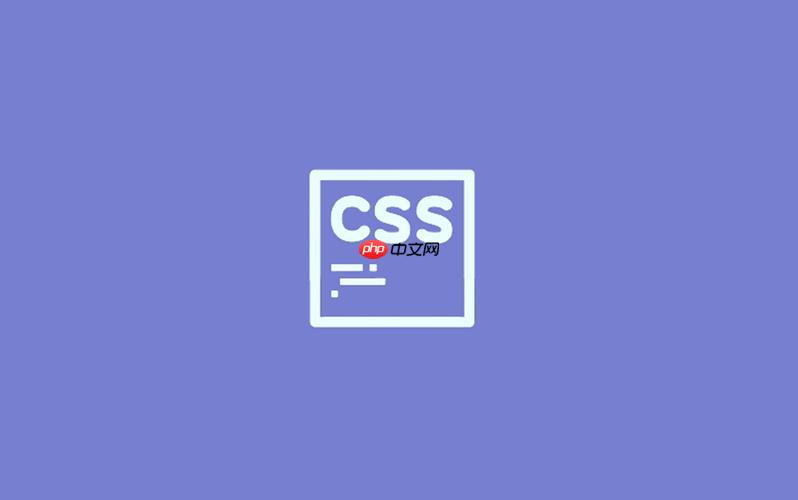
CSS中要创建三角形标签页,最直接有效的方式就是利用
clip-path
要实现一个带有三角形元素的标签页,我们通常会用到
clip-path
polygon()
假设我们想创建一个顶部是矩形,底部中心有一个小三角形凸起的标签页,就像一个指向内容的箭头。我们可以这样做:
立即学习“前端免费学习笔记(深入)”;
.triangle-tab {
background-color: #007bff; /* 标签页背景色 */
color: white;
padding: 15px 25px;
border-radius: 8px 8px 0 0; /* 顶部圆角,底部尖角 */
display: inline-block;
position: relative;
cursor: pointer;
font-family: sans-serif;
font-size: 16px;
/* 核心:clip-path定义形状 */
/* 0% 0% -> 左上角
100% 0% -> 右上角
100% 85% -> 右侧向下85%
50% 100% -> 底部中心
0% 85% -> 左侧向下85%
*/
clip-path: polygon(0% 0%, 100% 0%, 100% 85%, 50% 100%, 0% 85%);
transition: background-color 0.3s ease;
}
.triangle-tab:hover {
background-color: #0056b3;
}
/* 如果是激活状态,可能需要不同的样式 */
.triangle-tab.active {
background-color: #28a745;
/* 激活状态下,可能需要底部更尖锐,或者颜色不同 */
}这段代码定义了一个
div
a
clip-path: polygon(...)
polygon()
50% 100%
border
说实话,过去我们想在CSS里弄个三角形,大部分时候都会想到用
border

Easily find JSON paths within JSON objects using our intuitive Json Path Finder
 30
30

clip-path
border
clip-path
clip-path
polygon()
border-width
clip-path
border
clip-path
border
所以,如果不是为了兼容特别老的浏览器(比如IE),我个人觉得,在创建复杂图形尤其是自定义形状时,
clip-path
要精确控制
clip-path
polygon()
clip-path
clip-path
clip-path
clip-path
polygon()
记住,当你定义多边形的点时,它们是按照顺序连接的。通常从左上角开始,顺时针或逆时针定义所有顶点,这样可以避免一些奇怪的裁剪结果。
把一个非矩形的形状融入到我们的布局中,确实会带来一些新的思考点。三角形标签页虽然视觉上很酷,但在实际应用时,有几个地方需要特别注意:
clip-path
clip-path
clip-path
clip-path
padding
overflow: hidden;
clip-path
clip-path
clip-path
<a>
role="tab"
总的来说,
clip-path
以上就是CSS如何创建三角形标签页?clip-path路径裁剪实现的详细内容,更多请关注php中文网其它相关文章!

每个人都需要一台速度更快、更稳定的 PC。随着时间的推移,垃圾文件、旧注册表数据和不必要的后台进程会占用资源并降低性能。幸运的是,许多工具可以让 Windows 保持平稳运行。

Copyright 2014-2025 https://www.php.cn/ All Rights Reserved | php.cn | 湘ICP备2023035733号